塔读文学怎么设置阅读偏好?塔读文学设置阅读偏好的方法
更新日期:2023-09-23 14:20:48
来源:系统之家
手机扫码继续观看

塔读文学怎么设置阅读偏好?塔读文学是一款非常好用的阅读软件,我们对书籍的喜好都是不同的,所以塔读文学中有个阅读偏好的功能,在里面我们就可以选择自己喜欢的那一类书籍,那么我们该怎么设置阅读偏好呢?下面就给大家分享塔读文学设置阅读偏好的方法。
1.打开塔读文学APP
2.其次,在打开的应用页面中,我们选择页面左上角的阅读应用的账号头像图标;
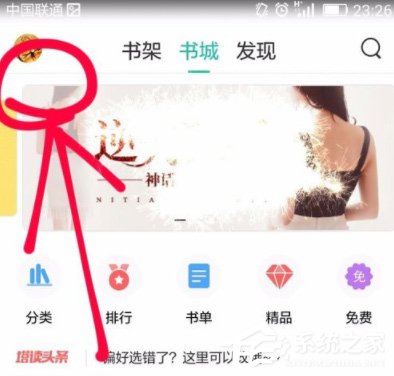
3.这时,在应用页面左侧出现小的页面,在该页面中能够看到自己的头像和账号等信息,我们选择该页面左下角的设置选项;

4.此时,手机页面进入到应用设置页面,我们能够从页面中看到诸多设置操作,我们可以在这完成我们想要进行的设置操作;
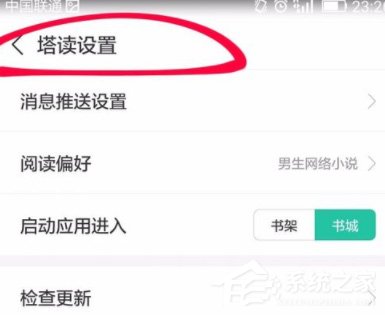
5.我们找到阅读偏好并选择进入该设置;
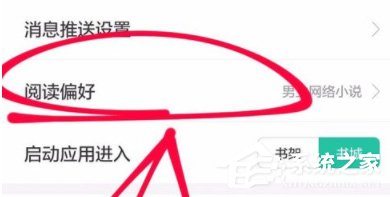
6.这时在偏好设置中,我们根据自己的喜好来选择我们的喜好书籍类型及相关设置;
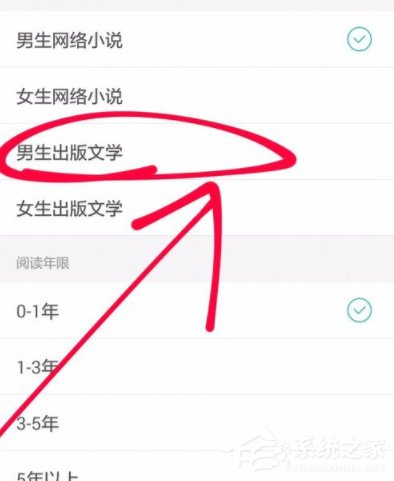
7.最后,当我们完成设置选择,我们能够看到自己所选择的书籍类型和阅读年限相应项后都打上勾了就可以了。
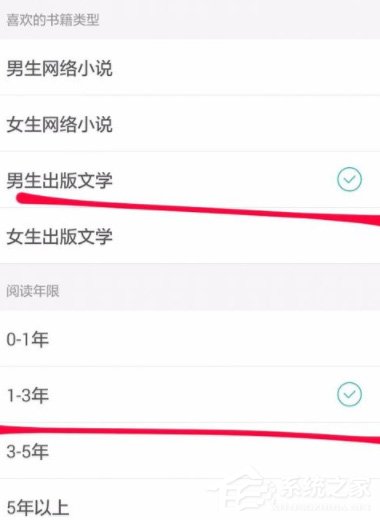
以上就是我为大家分享的全部内容了,更多软件教程可以关注系统之家。
该文章是否有帮助到您?
常见问题
- monterey12.1正式版无法检测更新详情0次
- zui13更新计划详细介绍0次
- 优麒麟u盘安装详细教程0次
- 优麒麟和银河麒麟区别详细介绍0次
- monterey屏幕镜像使用教程0次
- monterey关闭sip教程0次
- 优麒麟操作系统详细评测0次
- monterey支持多设备互动吗详情0次
- 优麒麟中文设置教程0次
- monterey和bigsur区别详细介绍0次
系统下载排行
周
月
其他人正在下载
更多
安卓下载
更多
手机上观看
![]() 扫码手机上观看
扫码手机上观看
下一个:
U盘重装视频












